Hoe een contactbestand opslaan als voornaam achternaam of bedrijf in Outlook?
Zoals u ziet, wanneer u een contact aanmaakt in Outlook, wordt het veld Opslaan Als automatisch ingevuld met voornaam/achternaam of bedrijf. In sommige gevallen kan het nodig zijn om de naam te wijzigen en het contact anders te benoemen. Hier beschrijf ik verschillende methoden om een contactbestand op te slaan als voornaam achternaam of bedrijf in Outlook.
Wijzig één contactbestand als voornaam achternaam of bedrijf
Wijzig de standaardvolgorde van Contacten als voornaam achternaam of bedrijf in Outlook 2010 en 2013
Wijzig de standaardvolgorde van Contacten als voornaam achternaam of bedrijf in Outlook 2007
Wijzig één contactbestand als voornaam achternaam of bedrijf
Als u de bestandsnaam van één contact wilt wijzigen, kunt u dit eenvoudig doen met de volgende stappen.
Stap 1: Ga naar de Weergave Personen (of Contacten), en dubbelklik om het contact te openen waarvan u de bestandsnaam wilt wijzigen.
Opmerking: In Outlook 2013 moet u ervoor zorgen dat de contactmap niet in de weergave Personen staat. Als het in de weergave Personen staat, verander het dan door te klikken op "Weergave wijzigen" > selecteer een weergave-optie behalve "Personen" op het tabblad "Weergave".
Stap 2: Klik in het geopende Contactvenster op de "pijl" in het vak "Opslaan als", en selecteer een van de opties voor bestandsnamen uit de vervolgkeuzelijst. Zie onderstaande schermafbeelding:
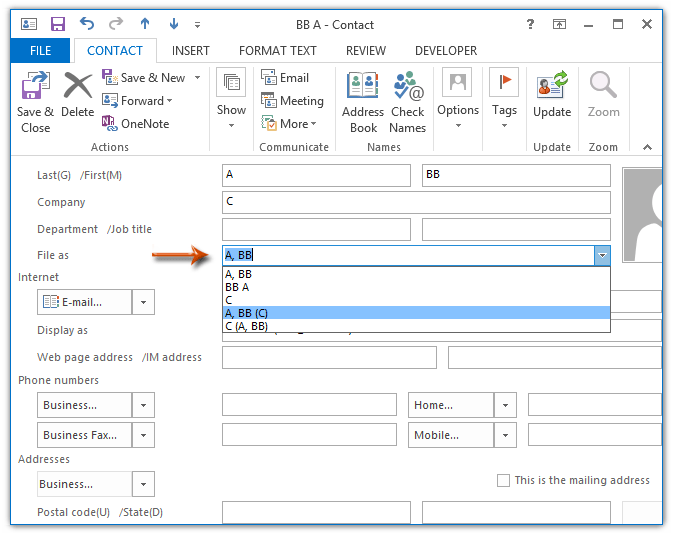
Opmerking: De velden Achternaam, Voornaam en Bedrijf moeten worden ingevuld om ze te laten zien in de vervolgkeuzelijst Opslaan als.
Stap 3: Klik op de knop "Opslaan en sluiten".
Wijzig de standaardvolgorde van Contacten als voornaam achternaam of bedrijf in Outlook 2010 en 2013
Deze methode helpt u bij het wijzigen van de standaardvolgorde van contacten als voornaam achternaam of bedrijfsnaam in Microsoft Outlook 2010 en 2013.
Stap 1: Klik op "Bestand" > "Opties".
Stap 2: Klik in het dialoogvenster Outlook Opties op "Personen" (of "Contacten") in de linker balk, klik vervolgens op het vak "Standaard 'Opslaan als' volgorde" en selecteer de juiste volgorde uit de vervolgkeuzelijst.
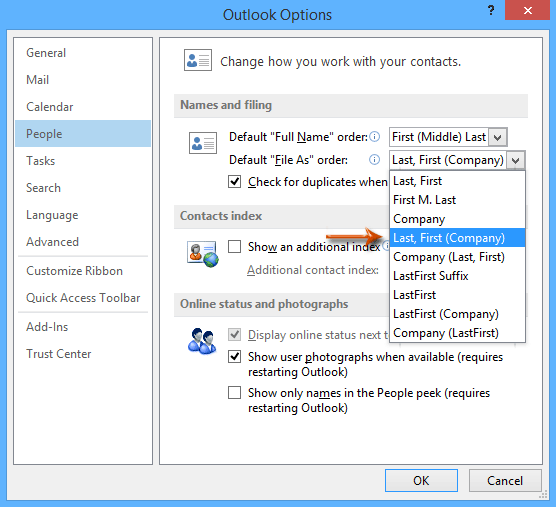
Stap 3: Klik op de knop "OK" om het dialoogvenster Outlook Opties te sluiten.
Nadat u de standaard 'Opslaan als' volgorde van contacten hebt gewijzigd in het dialoogvenster Outlook Opties, zal het nieuwe contact automatisch worden opgeslagen in de standaardvolgorde die u heeft gespecificeerd, zolang u de voornaam, achternaam en het bedrijf van het nieuwe contact invoert.
Wijzig de standaardvolgorde van Contacten als voornaam achternaam of bedrijf in Outlook 2007
Als u Outlook 2007 gebruikt, kunt u de standaardvolgorde van contacten gemakkelijk als volgt wijzigen.
Stap 1: Klik op "Tools" > "Opties".
Stap 2: Klik in het dialoogvenster Opties op de knop "Contactopties" op het tabblad "Voorkeuren".
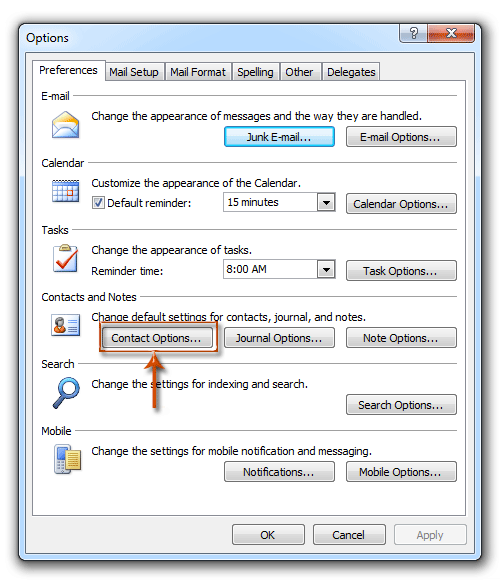
Stap 3: Klik nu in het dialoogvenster Contactopties op het vak "Standaard 'Opslaan als' volgorde", selecteer de juiste volgorde uit de vervolgkeuzelijst en klik op de knop "OK".
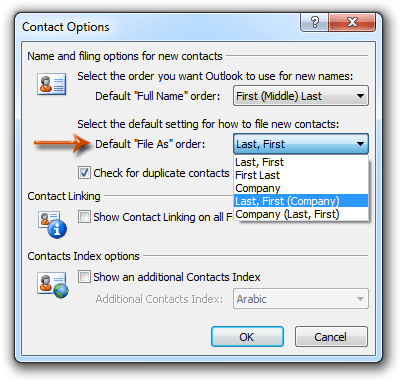
Stap 4: Klik op de knop "OK" om het dialoogvenster Opties te sluiten.
Vanaf nu, wanneer u een nieuw contact aanmaakt met de voornaam, achternaam en het bedrijf ingevuld, zal het automatisch worden opgeslagen in de standaardvolgorde.
Beste Office-productiviteitstools
Breaking News: Kutools for Outlook lanceert een gratis versie!
Ervaar de geheel nieuwe Kutools for Outlook met meer dan100 fantastische functies! Klik om nu te downloaden!
📧 E-mailautomatisering: Automatisch antwoorden (Beschikbaar voor POP en IMAP) / Schema E-mail verzenden / Automatisch CC/BCC per Regel bij Verzenden / Automatisch doorsturen (Geavanceerde regels) / Begroeting automatisch toevoegen / Meerdere ontvangers automatisch opsplitsen naar individuele E-mail...
📨 E-mailbeheer: E-mail terughalen / Scam-e-mails blokkeren op onderwerp en anderen / Duplicaat verwijderen / Geavanceerd Zoeken / Organiseer mappen...
📁 Bijlagen Pro: Batch opslaan / Batch loskoppelen / Batch comprimeren / Automatisch opslaan / Automatisch loskoppelen / Automatisch comprimeren...
🌟 Interface-magie: 😊Meer mooie en gave emoji's / Herinneren wanneer belangrijke e-mails binnenkomen / Outlook minimaliseren in plaats van afsluiten...
👍 Wonders met één klik: Antwoord Allen met Bijlagen / Anti-phishing e-mails / 🕘Tijdzone van de afzender weergeven...
👩🏼🤝👩🏻 Contacten & Agenda: Batch toevoegen van contacten vanuit geselecteerde E-mails / Contactgroep opsplitsen naar individuele groepen / Verjaardagsherinnering verwijderen...
Gebruik Kutools in je voorkeurt taal – ondersteunt Engels, Spaans, Duits, Frans, Chinees en meer dan40 andere talen!


🚀 Eén klik downloaden — Ontvang alle Office-invoegtoepassingen
Sterk aanbevolen: Kutools for Office (5-in-1)
Met één klik download je vijf installatiepakketten tegelijk — Kutools voor Excel, Outlook, Word, PowerPoint en Office Tab Pro. Klik om nu te downloaden!
- ✅ Eén-klik gemak: Download alle vijf de installaties in één actie.
- 🚀 Klaar voor elke Office-taak: Installeer de invoegtoepassingen die je nodig hebt, wanneer je ze nodig hebt.
- 🧰 Inclusief: Kutools voor Excel / Kutools for Outlook / Kutools voor Word / Office Tab Pro / Kutools voor PowerPoint